在前幾天的文章中我們講解了如何從Word表格中提取指定數據並按照格式保存到Excel中,今天我們將再次以一位讀者提出的真實需求來講解如何使用Python從Excel中計算、整理數據並寫入Word中,其實並不難,主要就是以下兩步:
openpyxl讀取Excel獲取內容
docx讀寫Word文件
那我們開始吧!
需求確認首先來看下我們需要處理的Excel部分數據,因涉及隱私已經將數據皮卡丘化
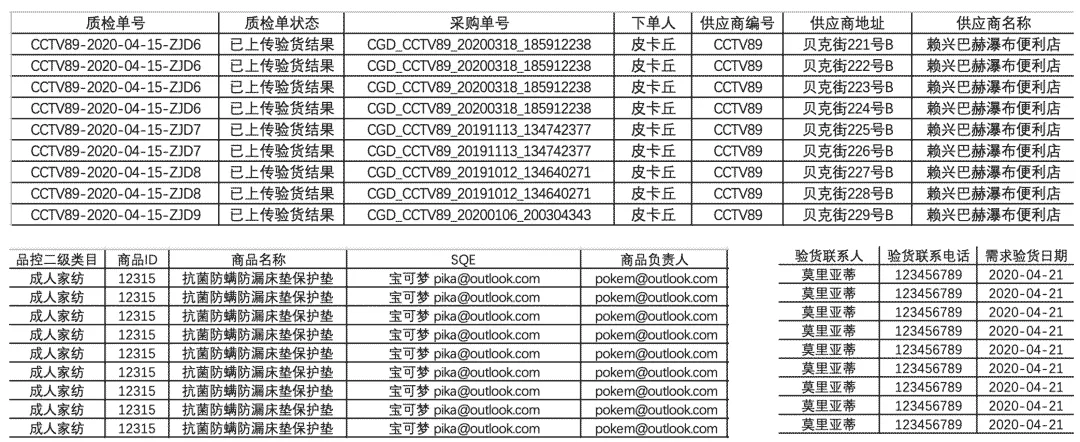
可以看到數據非常多,並且還存在重復數據。而我們要做的就是對每一列的數據按照一定的規則進行計算、整理並使用Python自動填入到Word中,大致的要求如下
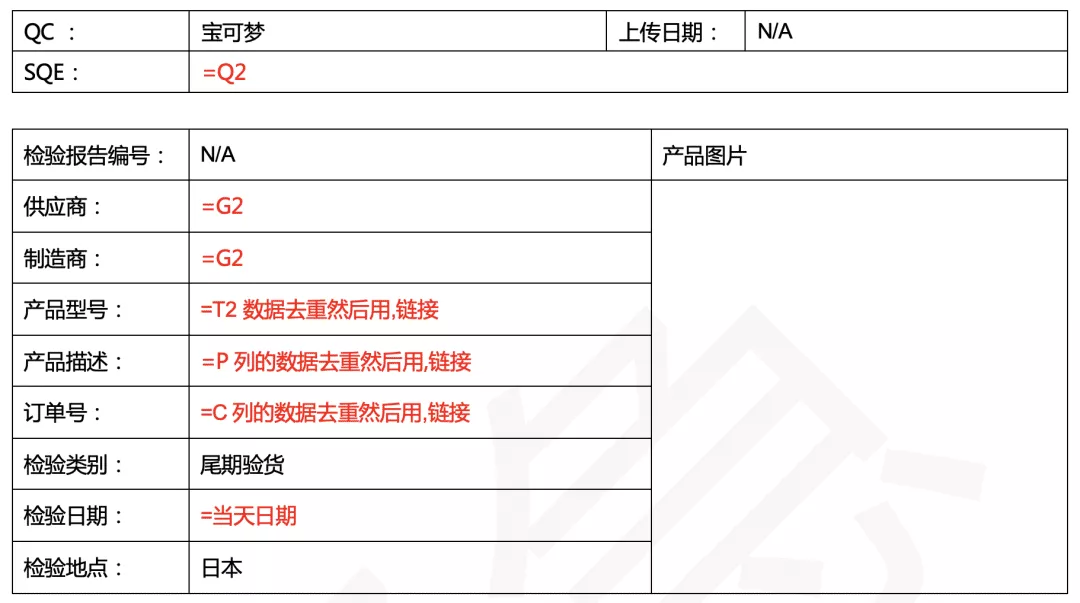
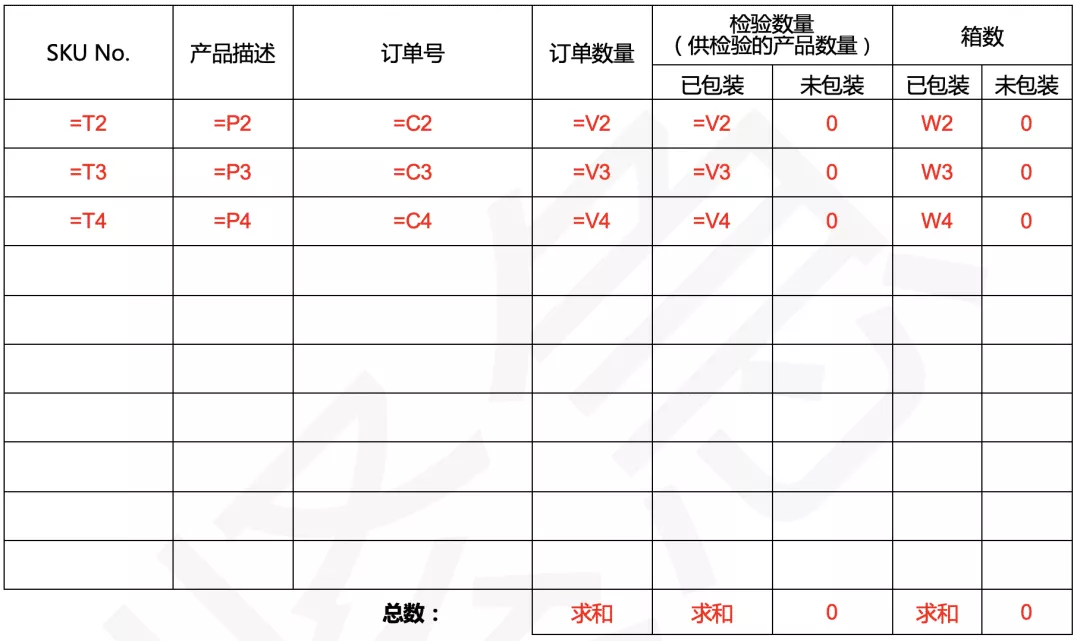
上面僅是部分要求,真實需要填入word中的數據要更多!
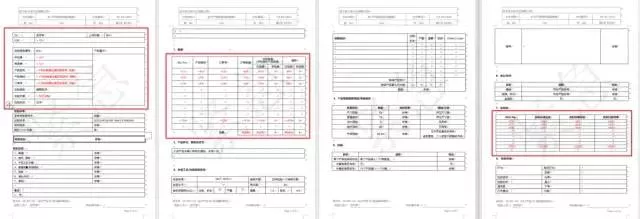
除了對按照格式進行處理並存入Word中指定位置之外,還有一個需求:最終輸出的word文件名還需要按照一定規則生成:

OK,需求分析完畢,接下來看Python如何解決!
Python實現首先我們使用Python對該Excel進行解析
from openpyxl import load_workbookimport os# 獲取桌面的路徑def GetDesktopPath(): return os.path.join(os.path.expanduser("~"), 'Desktop')path = GetDesktopPath() + '/資料/' # 形成文件夾的路徑便後續重復使用workbook = load_workbook(filename=path + '數據.xlsx')sheet = workbook.active # 獲取當前頁# 可以用代碼獲取數據范圍,如果要批處理循環迭代也方便# 獲取有數據范圍print(sheet.dimensions)# A1:W10利用openpyxl讀取單元格有以下幾種用法
cells = sheet['A1:A4'] # 返回A1-A4的4個單元格cells = sheet['A'] # 獲取A列cells = sheet['A:C'] # 獲取A-C列cells = sheet[5] # 獲取第5行# 注意如果是上述用cells獲取返回的是嵌套元祖for cell in cells: print(cell[0].value) # 遍歷cells依然需要取出元祖中元素才可以獲取值# 獲取一個范圍的所有cell# 也可以用iter_col返回列for row in sheet.iter_rows(min_row=1, max_row=3,min_col=2, max_col=4): for cell in row: print(cell.value)明白了原理我們就可以解析獲取Excel中的數據了
# SQESQE = sheet['Q2'].value# 供應商&制造商supplier = sheet['G2'].value# 采購單號C2_10 = sheet['C2:C10'] # 返回cell.tuple對象# 利用列表推導式後面同理vC2_10 = [str(cell[0].value) for cell in C2_10]# 用set簡易去重後用,連接,填word表用order_num = ','.join(set(vC2_10))# 用set簡易去重後用&連接,word文件名命名使用order_num_title = '&'.join(set(vC2_10))# 產品型號T2_10 = sheet['T2:T10']vT2_10 = [str(cell[0].value) for cell in T2_10]ptype = ','.join(set(vT2_10))# 產品描述P2_10 = sheet['P2:P10']vP2_10 = [str(cell[0].value) for cell in P2_10]info = ','.join(set(vP2_10))info_title = '&'.join(set(vP2_10))# 日期# 用datetime庫獲取今日時間以及相應格式化import datetimetoday = datetime.datetime.today()time = today.strftime('%Y年%m月%d日')# 驗貨數量V2_10 = sheet['V2:V10']vV2_10 = [int(cell[0].value) for cell in V2_10]total_num = sum(vV2_10) # 計算總數量# 驗貨箱數W2_10 = sheet['W2:W10']vW2_10 = [int(cell[0].value) for cell in W2_10]box_num = sum(vW2_10)# 生成最終需要的word文件名title = f'{order_num_title}-{supplier}-{total_num}-{info_title}-{time}-驗貨報告'print(title)通過上面的代碼,我們就成功的從Excel中提取出來數據,這樣Excel部分就結束了,接下來進行word的填表啦,由於這裡我們默認讀取的word是.docx格式的,實際上讀者的需求是.doc格式文件,所以windows用戶可以用如下代碼批量轉化doc,前提是安裝好win32com
# pip install pypiwin32from win32com import clientdocx_path = path + '模板.docx'# doc轉docx的函數def doc2docx(doc_path,docx_path): word = client.Dispatch("Word.Application") doc = word.Documents.Open(doc_path) doc.SaveAs(docx_path, 16) doc.Close() word.Quit() print('\n doc文件已轉換為docx \n')if not os.path.exists(docx_path): doc2docx(docx_path[:-1], docx_path)不過在Mac下暫時沒有好的解決策略,如果有思路歡迎交流,好了有docx格式文件後我們繼續操作Word部分
docx_path = path + '模板.docx'from docx import Document# 實例化document = Document(docx_path)# 讀取word中的所有表格tables = document.tables# print(len(tables))# 15確定好每個表格數後即可進行相應的填報操作,table的用法和openpyxl中非常類似,注意索引和原生python一樣都是從0開始
tables[0].cell(1, 1).text = SQEtables[1].cell(1, 1).text = suppliertables[1].cell(2, 1).text = suppliertables[1].cell(3, 1).text = ptypetables[1].cell(4, 1).text = infotables[1].cell(5, 1).text = order_numtables[1].cell(7, 1).text = time上面代碼完成Word中這一部分表格

我們繼續用Python填寫下一個表格
for i in range(2, 11): tables[6].cell(i, 0).text = str(sheet[f'T{i}'].value) tables[6].cell(i, 1).text = str(sheet[f'P{i}'].value) tables[6].cell(i, 2).text = str(sheet[f'C{i}'].value) tables[6].cell(i, 4).text = str(sheet[f'V{i}'].value) tables[6].cell(i, 5).text = str(sheet[f'V{i}'].value) tables[6].cell(i, 6).text = '0' tables[6].cell(i, 7).text = str(sheet[f'W{i}'].value) tables[6].cell(i, 8).text = '0'tables[6].cell(12, 4).text = str(total_num)tables[6].cell(12, 5).text = str(total_num)tables[6].cell(12, 7).text = str(box_num)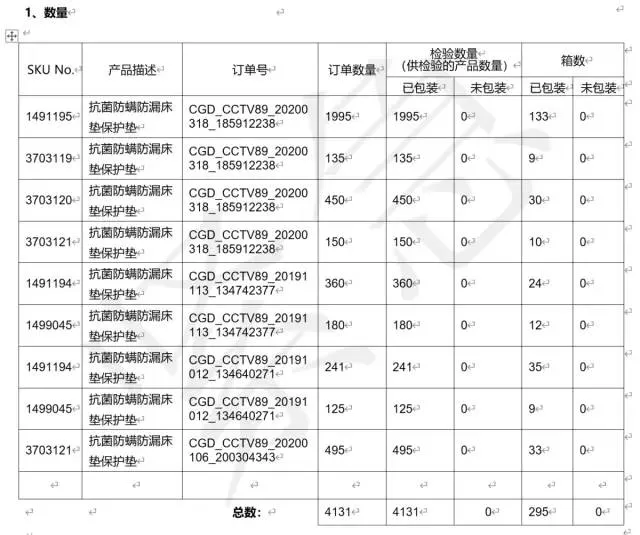
這裡需要注意兩個細節:
word寫入的數據需是字符串,所以從Excel獲取的數據需要用str格式化
表格可能存在合並等其他情況,因此你看到的行數和列數可能不是真實的,需要用代碼不斷測試。
按照上面的辦法,將之前從Excel中取出來的數據一一填充到Word中對應位置就大功告成!最後保存一下即可。
document.save(path + f'{title}.docx')print('\n文件已生成')結束語回顧上面的過程,其實從需求和文件格式上看,這次文件的讀寫解析任務較復雜,碼代碼和思考時間會較久,所以當我們在考慮使用Python進行辦公自動化之前需要想清楚這個問題:這次需要完成的任務是否工作量很多,或者以後長期需要進行,用Python是否可以解放雙手?如果不是,實際上手動就可以完成,那麼就失去了自動化辦公的意義!
點擊打開源碼地址
以上就是Python辦公自動化從Excel中計算整理數據並寫入Word的詳細內容,更多關於Python Excel數據寫入Word的資料請關注軟件開發網其它相關文章!